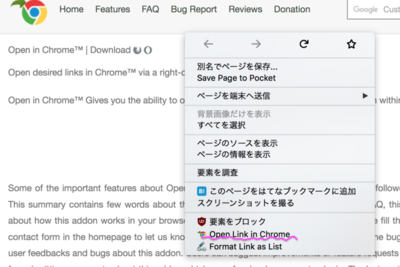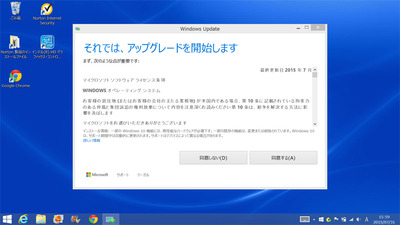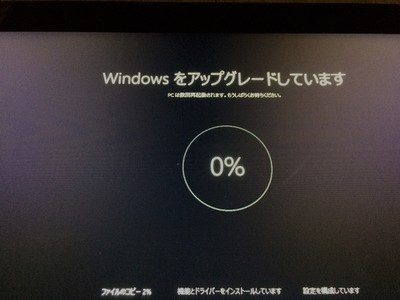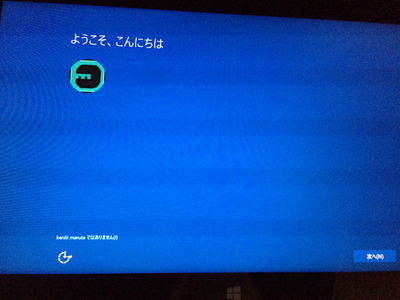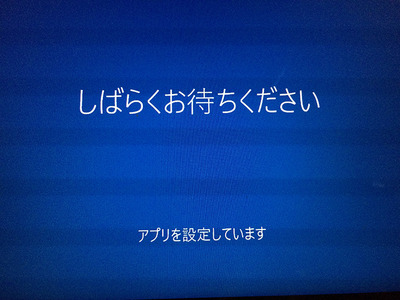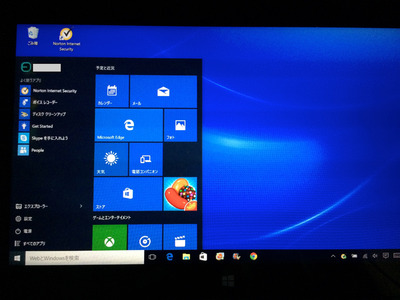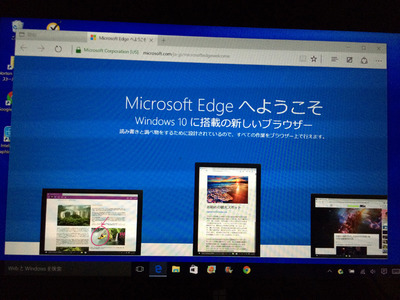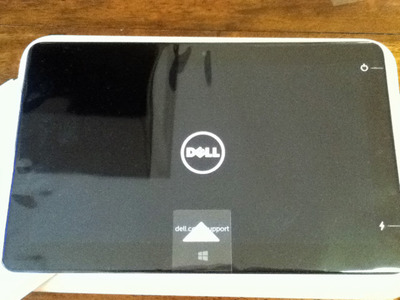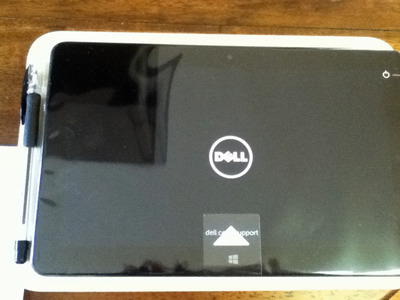BlogTop > PC Archive
PC Archive
1 of 6
メモ: Open in Chrome アドオンをインストール
Open in Chrome は、Firefox で開いているページを Google Chrome で表示する拡張機能です。このインストールのメモ
Firefox Quantum 以降、ページをGoogle Chrome で開くアドオンが使えなかったので、対応済みのアドオンを入れ直しました(当然ですが、Google Chrome はインストール済みという前提です)。
Firefox の アドオンページ (https://addons.mozilla.org/ja/firefox/) で Open in Chrome を検索すればあるかと思います。
現時点でのリンクは以下です。
「+ Firefox へ追加」 ボタン押下後、インストール許可でダウンロード・インストールします。
なお、これだけでは、インストールが完了しませんので、パッチをあてる必要があります(ページをChromeで開けない)。
ここでプラットフォームに応じたファイルを選びます。
自身の使用 PC は Mac なので Mac 向けファイルで説明します。
mac.zip というファイルをダウンロードして、unzip します。
展開後のフォルダーの場所は任意でいいかと思われますが、管理的都合で、自身のホーム配下に移動しました。
$ cd ~/mac $ ./install.sh
で実行後に
>>> Application is ready to use <<<
と表示されれば完了です。
これでブラウザーで、コンテキストメニューを開き、Open Link in Chrome を選べば、Google Chrome が起動して、ページを開きます。
パッチのアンインストールですが、 /mac/フォルダー下の ./uninstall.sh を実行します。
コンテキストメニューで選択しても Chrome で開けなくなります。
Firefox リフレッシュのメモ
- 2015年8月19日 11:01
- Last update: Aug 19, 2015 11:01
- PC

Firefox で調子のよくないときに、リフレッシュをすることで解決する場合があります。この機能のメモです。
以下に、リフレッシュ機能のヘルプページがあります。ブラウザがFirefox の場合のみ、ページ内にある、「Firefox を リフレッシュ」ボタンでリフレッシュの実行ができます。
あとはページの説明にあるとおりの手順で進めます。保持するデータのリストも記載されていますのでメモしておけばいいかとおもいます。
リフレッシュを実行すると(時間がかかることがあります)、いままでの設定等がリセットされた状態でリスタートされます。
また、リセット実行時にOld Firefox Data というフォルダが作成され、その中に今までつかっていたプロファイルのフォルダが入ります。
もちろん、この中の例えば、インストールしていたアドオンやそのアドオンのデータなどを、リフレッシュ後のプロファイルに移せば今まで使っていた環境に近づけることができます。
しかしながら、そのファイル自体に問題があると、問題の部分を差し戻すことになって、リフレッシュした意味がなくなってきますので注意が必要です。(この理由から、このエントリーでは、やりかたの詳細は示しません。以下の公式ヘルプを参照してみてください)
参考:
Venue 11 Pro を Windows 10 に(無償)アップグレードしてみた
- 2015年8月 6日 09:46
- Last update: Sep 28, 2017 22:44
- PC

以前購入した Venue 11 Pro Windows タブレットの OSを Windows 10 にアップグレードしました。
アップグレードですが問題もなくスムーズにおこなわれました。
- Venue 11 pro 7130
- Windows 8.1 (無印)
- セキュリティ対策ソフト Norton Internet Security
- Windows ストア以外でインストールしたアプリケーションは、 Google Chrome 、 Norton Internet Security
起動したあと、Windows 10入手アプリをみると、ダウンロード中でした。
確認ウィンドウがでてきたので、同意するを選択しました。
アップグレードが進行しています。電源のコードを差しっぱなしにしてしばらく待機します。
準備ができると、ログオンの画面に移ります。指示にしたがっていくだけでOKです。 Windows 8 (8.1) をセットアップしたときと殆ど同じです(実際の画面上にはアイコンの横にMicrosoftアカウントが表示されます。
あたらしいデスクトップ画面です。タブレットモードでない場合は、いわゆるスタートメニューのようになります。タブレットモードにすると、アプリケーションのタイルが全画面表示になります。今のところタブレットモードでつかっていないですけども。
ブラウザは Microsoft Edge に刷新されていました。
一度、PCのリフレッシュをかけて以降、アプリケーションインストールは最小にしていたため、使いこんでいる環境とはいえないので、参考にならないかもしれません。
製品サポートのページによると、 Dell Venue 11 Pro 7130/7139 は「Windows 10にアップグレードできることを確認するテストを行いました。」とでていました。(当方は、確認済メッセージが表示されていない時にアップグレードをしてしまいましたけれど)
デバイスをおもに業務での利用であれば、アップグレードは少し待つのもいいかもしれません。
アップグレード後でおこなったことは以下です。
- Dell Backup and Recovery のアップデート
- アップグレード前にインストールしていたWindows ストアアプリのインストール
- ファイル履歴を使用したバックアップの設定
アップグレード前にBIOSはアップデートしていませんでした。
メモ:Firefox のコンテキストメニュー無効化しない設定
- 2015年2月25日 12:12
- Last update: Feb 25, 2015 12:12
- JavaScript | PC

Firefox にてページでコンテキストメニュー無効化を許可しない設定です。
あるサイトにいくと、コンテキストメニュー(右クリックなどで開く補助メニュー)の表示を禁止されている場合があり、 Make Link などコンテキストメニューを使うようなアドオンを使っていると不便に感じることがあります。
Mac版 Firefox 35.0.1 のときで確認していますが、about:config をロケーションバーに入力して、警告表示とか出てる場合は、警告内のボタンを押して、contextmenu などと検索します。
dom.event.contextmenu.enabled の値を trueになっていたら、false に変更します(真偽値なので、反転表示の状態でクリックすれば切り替わります)
変更後の値は以下です。元に戻すときは、値を 初期設定値 | true に切り替えるだけです。
これで、コンテキストメニュー表示が禁止されてるページで動作確認します。
| 名前 | 値 |
|---|---|
| dom.event.contextmenu.enabled | false |
Firefox 34.05 「CPU使用率100%でプロセスが終了しない」のなんとなくまとめ
- 2015年1月11日 23:25
- Last update: Jan 15, 2015 19:33
- PC

Firefox 34.05を使用しているとき、CPU使用率が100%にあがり、終了しようとしてもプロセスが終了せず 応答なし になり、強制終了しないと、閉じられない問題を簡単にまとめてみました
追記: 2015/01/15
Firefox 35.0 でこの問題は確認されなくなりました。当方の動作環境は、
- Mac OS X 10.7.5 Firefox 34.05
(特に効果はなかったけれど)無効にしてみたプラグイン
- OpenH264 Video Codec (Cisco Systems, Inc. 提供)
- Java アプレットプラグイン
- QuickTime Plug-in 7.7.1
- Shockwave Flash
その他、セーフモード起動、Firefox のリフレッシュ も試みたが改善しなかった。
以下のGoogle 検索での情報より
- MozillaZine.jp フォーラム • トピック - google広告を表示すると不具合が生じる
- ウィンドウズをカスタマイズしたりゲームコントローラーを改造したまとめ FirefoxがCPU使用率100%になって終了してもプロセスが残る のこと
特定??の Google 広告が表示されるとこの現象がおこる、といった報告があります。
とりあえずの対処
ベータ版( Firefox 35.0 ~) を使用すると、再現されない (プラグイン全て有効にしても)
推測ですが、35.0リリースが行なわれればおそらく解決されそう。
今の段階では、Firefox 35.0beta を入れてつかっています。
なお、念のため、新規のプロファイルも作り、新しいほうのプロファイル切り替えにて動かしています。
BAMBOO PAD Wireless をタブレットのパッド用に買ってみた
- 2014年6月12日 21:55
- Last update: Sep 28, 2017 22:44
- PC

Wacom の ペンつきのタッチパッド、Bamboo Pad のワイヤレスのほうを買ってみました。
先般購入の Venue 11 Pro なのですが(参照)、追加で買ったキーボードのタッチパッドがいまいち使いにくい、というかポインタが消えたりなんかしてとても使えるものではなくて、ペンタブレットも新調したいというのがあって、Bamboo Pad を買うことにしました。
本体脇に、ペン収納のスペースが設けられています。
写真は撮らなかったけれども、裏側のフタを開けると単4乾電池のスペースと、USBレシーバーの収納スペースが用意されています。
接続は、 USB ワイヤレスレシーバーを、タブレットの USB ポートに差し込むだけ。ドライバが自動でインストールされます(Mac のほうは、Wacom サイトからドライバをダウンロードしてインストールすることになるようです)。
次に、キーボードを接続しているとき、キーボード側のパッドが動作しないように設定します。
設置のやり方はいくつかあるけど、チャームの「検索」から、マウス(または、タッチパッド)で検索して、「マウスとタッチパッドの設定」を選択。タッチパッドの項目でタッチパッドをオフに。これ以降は、キーボードのタッチパッドではクリック動作も効かなくなります。
ワイヤレスですから(コードのタイプもあるけど)、キーボードから離れている位置からも操作できますし、Bamboo Pad のジェスチャーを利用できるので、使い勝手はよくなるかとおもいます。
MacBook のほうでの使用ですが、トラックパッドのほうが使いやすかったです。
Venue 11 pro 購入
DellのタブレットVenue 11 proを買いましたので、そのレポートです
(やったことなど、その都度 Evernote に書き溜めて構成したので、少々読みづらいかもしれません)
XPのサポート終了を受けての購入です。
CPUがアップグレードに対応できなくて Windows 7 すら入れられなかったし、ノートパソコンのヒンジが外れてて、外への持ち出しもかなわない状態だったので。
うわさの化粧箱(?)入り。おもっていたよりは、高級感をはなかったような
蓋をあけたところです。
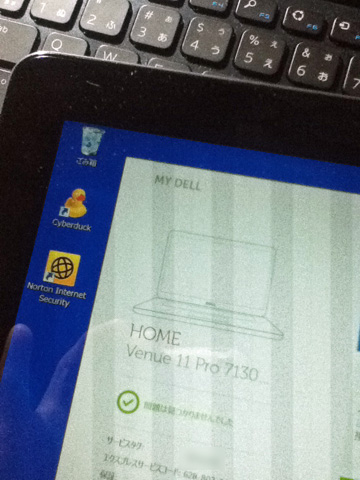
Core i5 4210Y 1.50GHz SSD 128GB メモリ4GB といった構成であります。
キーボードに充電用のケーブルを差してみたところです。 タブレットとドッキング中はタブレット側にケーブルを差すことになるみたい。
追記:正確にいうと、ドッキング時にタブレットに電源接続していて、タブレットのバッテリーが100%であり、キーボードが満充電でない場合は、キーボード側が充電されているという状態になります。
メモ:FileZilla のホスト鍵保存場所について
- 2013年11月 7日 22:14
- Last update: Sep 28, 2017 22:44
- PC

FTPクライアントソフト FileZilla のホスト鍵と保存している箇所のメモです
確認時点の FileZilla バージョンは、3.7.3。 OS は Mac OSX 10.7.5 です。
FileZilla で SSH接続するとき、不明なホスト鍵をいうダイアログがでてきて、そこで「常にこのホストを信用し,この鍵をキャッシュに追加」にチェックを入れてOKを押すと、次からはメッセージなしで接続されます。
このときの、ホスト鍵の保存場所なのですが、 ~/.putty/ 下にあるとのことのようです。
以下が参考サイトとなります。
ファイルは、 sshhostkeys
$ cd ~/.putty $ open sshhostkeys
sshhostkeys に登録されているなかで、認証を解除したいものを削除しますと、次から接続するときに再びダイアログがでるようになります。
Firefox でよく使っているショートカットキーまとめ
自分がよく使うショートカットキーをまとめというかメモとしておいておきます。
Firefox のヴァージョンは今の時点は 21.0 (for Mac)
ただし、キーの組み合わせは既に体得しているという前提で掲載はしませんので。
- Firefox を終了
- アドオンマネージャ
- (アクティブの)タブを閉じる
- 新規タブ
- 環境設定
- 検索
- アドオンバー トグル
- 開発ツールバー トグル
- はてなブックマークFirefox拡張の「はてなブックマークに追加」
それほど多くは使っていません(覚えきれない)。ほかの操作はマウスジェスチャー(アドオン導入済)と組み合わせという形です。
最後に、ショートカットキーをカスタマイズするアドオンを紹介しておきます。導入すると、環境設定のパネルに Shortcuts のタブが追加されキーの登録が可能になります(デフォルトを変更できるので、この記事でキーを示さなかった理由だったりします)。
- ttaubert/customizable-shortcuts · GitHub Customizable Shortcuts
- Comments
- TrackBack Closed
BlogTop > PC Archive
- Feeds
- Elsewhere
- logo